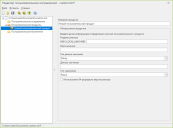Создание особого продукта
Ваша организация может использовать особый или самостоятельно разработанный программный продукт. Чтобы приложение Security Controls могло выполнить сканирование и исправление продукта, ему необходимо обнаружить этот продукт. При создании особого продукта предоставляется информация о разделе реестра, которая позволяет приложению Security Controls определить, имеется ли особый продукт на сканируемых компьютерах.
Если имеется несколько версий особого продукта, необходимо определить уникальный особый продукт для каждой версии. Например, предположим, что поддерживаются и первоначальная, и обновленная версии особого приложения CRM. Тогда в редакторе файлов особых исправлений необходимо создать отдельный особый продукт для каждой версии.
СОВЕТ. После импорта нового особого XML-файла можно с помощью вида "Исправление" проверить, содержится ли особых продукт в обновленном XML-файле данных исправления.
- Чтобы создать особый продукт, в редакторе файлов особых исправлений выберите Вставить > Добавить продукт или щелкните на панели инструментов значок Добавить продукт (
 ).
). - Выберите Создать особый продукт под папкой Особые продукты.
Будет выбран новый особый продукт, и на правой панели отобразятся его характеристики. Пример: - Используя параметры, представленные на правой панели, определите новый продукт.
- Строка: Указывает, что данные должны представлять собой строку.
- DWORD: Указывает, что данные должны представлять собой число.
- Равно: Данный параметр определяет, что значение реестра равно указанным данным
- Не равно: Данный параметр определяет, что значение реестра не равно указанным данным
- Меньше: Данный параметр определяет, что значение реестра меньше указанных данных
- Меньше или равно: Данный параметр определяет, что значение реестра меньше или равно указанным данным
- Больше: Данный параметр определяет, что значение реестра больше указанных данных
- Больше или равно: Данный параметр определяет, что значение реестра больше или равно указанным данным
- Существует, Не существует: Эти два параметра используются для проверки наличия самого значения реестра.
- По завершении сохраните и проверьте XML-файл (см. раздел Сохранение и проверка изменений).
Чтобы получить текущую информацию о реестре, рекомендуется использовать редактор реестра Microsoft (regedit), средство для просмотра настроек системного реестра. Требуемую информацию можно скопировать из этого средства в соответствующие поля диалога.
|
Имя поля |
Описание |
|---|---|
|
Название продукта |
Укажите уникальное имя для продукта. Это имя не должно совпадать с именем продукта, уже определенного для Security Controls. После определения и сохранения особого продукта указанное имя будет добавлено в список Доступные продукты, который используется в процессе создания исправления. Для получения дополнительной информации см. подраздел о вкладке Выбор цели в разделе Вкладка "Информация о сканировании исправлений". |
|
Раздел реестра |
Можно указывать только ключи, относящиеся к кусту реестра HKEY_LOCAL_MACHINE. Самый простой и правильный способ заполнения этого поля — отобразить необходимый ключ реестра в редакторе реестра Microsoft, скопировать имя ключа и вставить его в это поле. К имени ключа скорее всего будет добавлена строка HKEY_LOCAL_MACHINE, которую необходимо будет удалить из поля. |
|
Имя значения |
Имя конкретного значения реестра. Необходимо указать значение в дополнение к разделу реестра. |
|
Тип данных значения |
Существует два варианта: |
|
Данные значения |
Ожидаемые данные - значение реестра. Чтобы определить это значение, найдите ключ реестра в редакторе реестра Microsoft и просмотрите столбец данных. |
|
Тип сравнения |
Задает критерии проверки, с помощью которых определяется наличие продукта на сканируемом компьютере. Здесь представлено множество различных функций, которые можно разделить на две категории. Сравнения данных значения: Первые шесть функций относятся к данным значения, указанным для раздела реестра. Если проверка сравнения проходит в любой категории, приложение Security Controls считает, что продукт установлен. |
|
Использовать 64-разрядную версию реестра |
Установите этот флажок, если раздел находится в 64-разрядной части реестра 64-разрядной операционной системы. |